Når dine teammedlemmer har angivet deres opgavestatus i Project Web App, kan du acceptere deres opdateringer og derefter se ændringer i tidsplanen i Project. Klik på Filer > Oplysninger > Kontrollér status.
I eksemplet nedenfor er én opgaveopdatering klar til at blive føjet til tidsplanen.
-
I Project skal du klikke på Filer > Oplysninger >Kontrollér status.
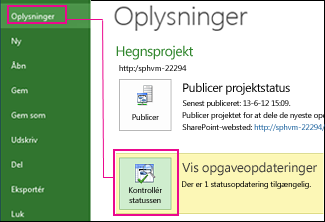
-
Project Web App åbnes.
-
På siden Godkendelser i Project Web App skal du vælge statusrapporter for opgaver og klikke på Acceptér , så ændringer af opgaver kan føjes til den tidsplan, der åbnes i Project.
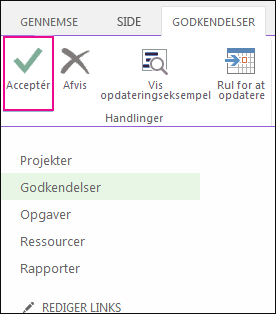
Tip!: Når opdateringer er føjet til Project, kan du spore status for din tidsplan.










